Jika ingin merasakan aplikasi Android di PC tentunya dibutuhkan sebuah software khusus bernama emulator, dan saat ini cukup banyak pilihan emulator Android yang bisa digunakan. Sayangnya, terkadang ukuran emulator yang besar membuat kinerja laptop atau PC jadi berat, bahkan lemot.
Salah satu solusi untuk mengatasi hal tersebut adalah dengan menggunakan emulator yang ringan. Namun ringan saja tidak cukup, performa juga perlu dijadikan sebagai bahan pertimbangan.
Emulator Android Paling Ringan
Emulator Android adalah sebuah perangkat lunak yang memungkinkan kita menjalankan aplikasi Android di PC atau laptop. Salah satunya adalah bisa memainkan gim Android online di PC atau laptop.
Kelebihannya, kita bisa menikmati permainan yang ada di Android dari layar yang lebih besar. Selain gim, kita juga bisa melakukan simulasi panggilan telepon, pesan teks, hingga akses ke Google Play Store.
Tidak hanya itu, emulator Android ini juga digunakan para developer, bahkan menjadi sebuah tool wajib bagi developer yang ingin membuat aplikasi Android, karena fungsi emulator ini juga untuk menguji aplikasi Android yang sudah mereka buat.
Dari sekian banyak pilihan, mencari emulator Android yang ringan itu agak memang tidak mudah. Tapi tidak perlu khawatir, karena kami merekomendasikan daftar emulator Android ringan dan yang terbaik pada artikel ini.
1. BlueStacks
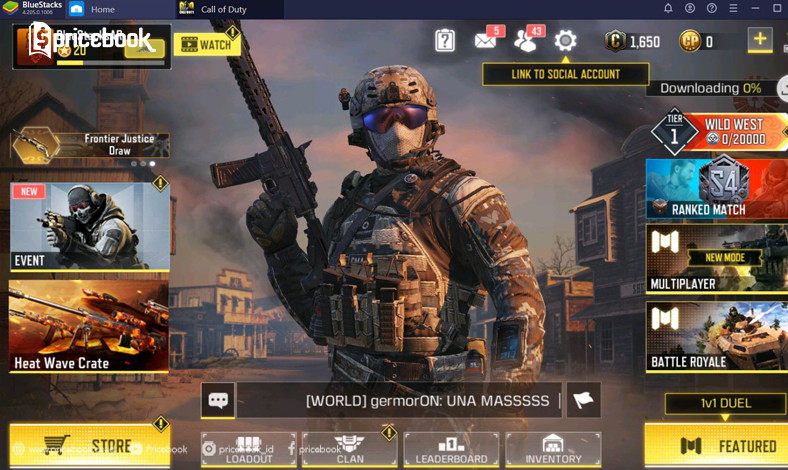
BlueStacks merupakan emulator Android ringan yang sangat populer. Aplikasi ini paling banyak dipakai karena tampilan, kemudahan penggunaan, dan juga kestabilannya saat menjalankan berbagai aplikasi Android di PC.
Jangan lupa untuk selalu cek update dan menggunakan versi terbaru dari aplikasi BlueStacks. Sebagai informasi, emulator ini tersedia secara gratis dan bisa diunduh melalui situs resminya.
Hal yang perlu menjdi catatan adalah, BlueStacks punya sedikit kelemahan pada proses instalasi dan uninstall-nya. Kamu bisa download emulator Android BlueStacks di sini.
2. YouWave

YouWave sebenarnya lebih dulu ada dari BlueStacks, dan pada masanya memiiki popularitas yang sebanding. Emulator Android ini memiliki tampilan antarmuka dashboard yang ramah pengguna, mudah di proses instalasi, dan juga sangat nyaman saat digunakan.
Salah satu kekurangan dari YouWave adalah, aplikasi ini berbayar dan belum mendukung gim COC yang merupakan aplikasi populer di Android. Selain itu, YouWave Android juga masih setara Android ICS sehingga bisa dianggap jadul. Jika penasaran, kamu bisa download di sini.
3. Android SDK
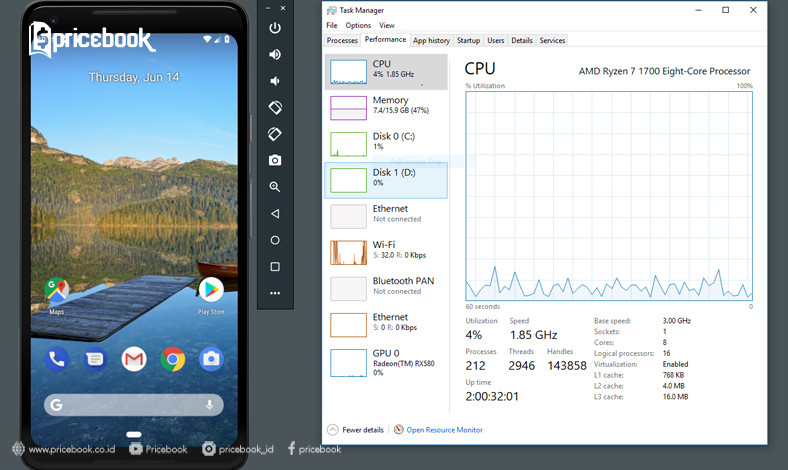
Emulator Android dari Android SDK ini juga cukup populer, apalagi bagi mereka yang hobi melakukan coding Java Android. Selain itu, emulator ini paling banyak dipergunakan untuk menjalankan versi beta atau uji coba dari suatu aplikasi Android yang sedang dibuat.
Sebagai catatan, bila kamu tidak paham coding, maka sebaiknya tidak menggunakan Android SDK, namun kalau tetap ingin mencobanya, maka bisa mengunduh emulator ini di di sini.
4. Windroy

Emulator bernama Windroy ini sekelas dengan BlueStacks dengan tampilan yang menarik dan mudah dijalankan. Windroy juga sudah bisa menjalankan gim COC dan hampir semua aplikasi Android.
Kelemahan aplikasi ini adalah website resminya berbahasa Tiongkok sehingga harus diterjemahkan dulu dengan Google Translate. Penasaran? Ini link download-nya.
5. Andy Android Emulator
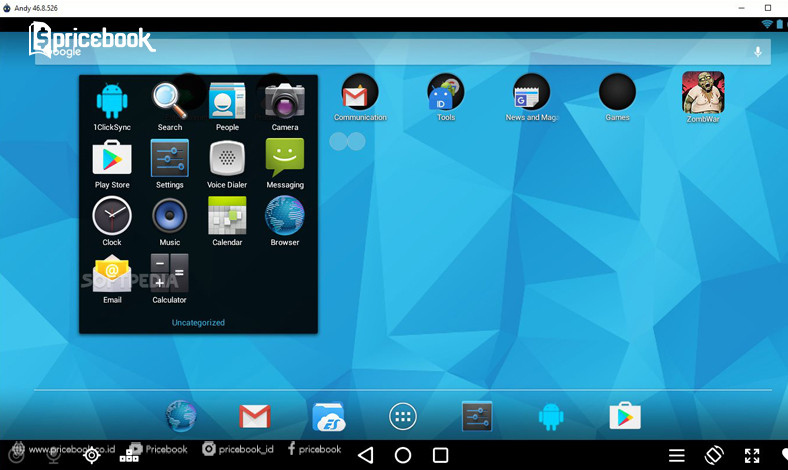
Andy Android Emulator adalah emulator yang masih menggunakan Android versi lama untuk versi stabilnya. Tampilan Andy sangat menarik karena mirip dengan Android pada umumnya.
Untuk menjalankan aplikasi Andy, kamu harus mempersiapkan PC dengan minimum RAM 3GB dan prosesor yang mendukung virtualisasi, yaitu pada AMD dengan kode AMD-VT dan pada Intel dengan kode Intel VT-x.
Jika prosesor kamu tidak memiliki kode tersebut, maka hindari mengunduh Andy Android Emulator. Selain itu, Andy hanya mendukung Win 7, Win 8 dan diunduh melalui online installer. Jika penasaran, berikut link download-nya.
6. Android X86
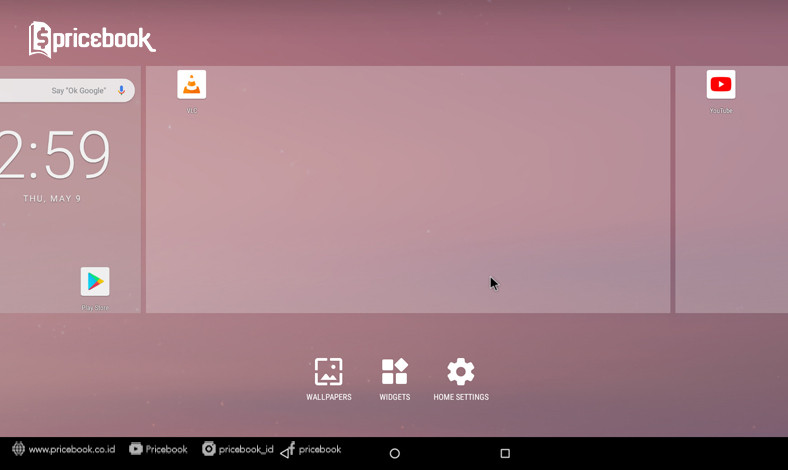
Penasaran dengan emulator yang mirip dengan kode pada PC 32bit ini? Android x86 adalah OS Android yang sudah dioprek agar bisa dijalankan pada komputer dengan prosesor berbasis x86.
Jadi bisa dibilang kalau Android x86 ini adalah Android murni yang sebenarnya tidak masuk dalam kategori emulator. Aplikasi ini cukup menarik dan responsif. Penasaran? Silahkan download di sini.
7. Genymotion

GenyMotion diklaim sebagai alternatif terbaik untuk menggantikan BlueStacks, karena dibekali dengan fitur OpenGL dan menurut para penggunannya, jauh lebih responsif daripada BlueStacks.
Ada dua versi GenyMotion yaitu versi gratis dengan fitur yang dibatasi, dan versi bayar dengan fitur lengkap. Untuk mengunduhnya cek di sini.
8. Droid4X
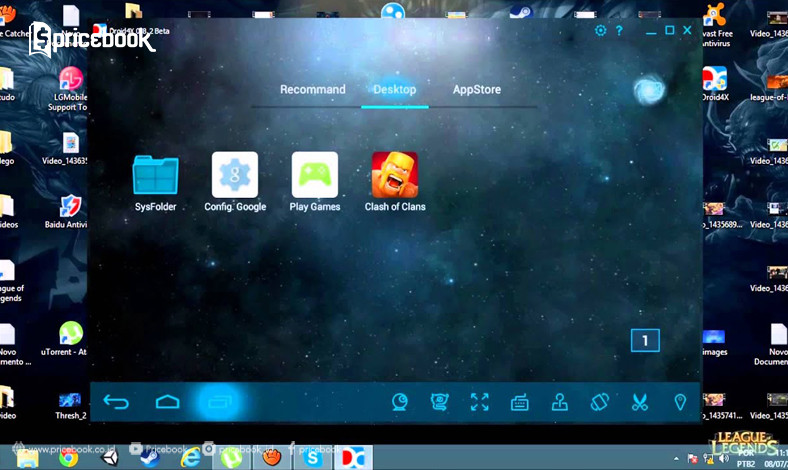
Droid4X adalah salah satu emulator yang mencoba bersaing dengan BlueStacks. Emulator yang satu ini juga menarik dan mudah digunakan.
Emulator Android Droid4X sudah tersedia di Google PlayStore dan memiliki fitur drag & drop untuk install APK. Selain itu, Droid4X juga sudah mendukung penggunaan keyboard. Penasaran? Sedot di sini.
9. DuOS-M
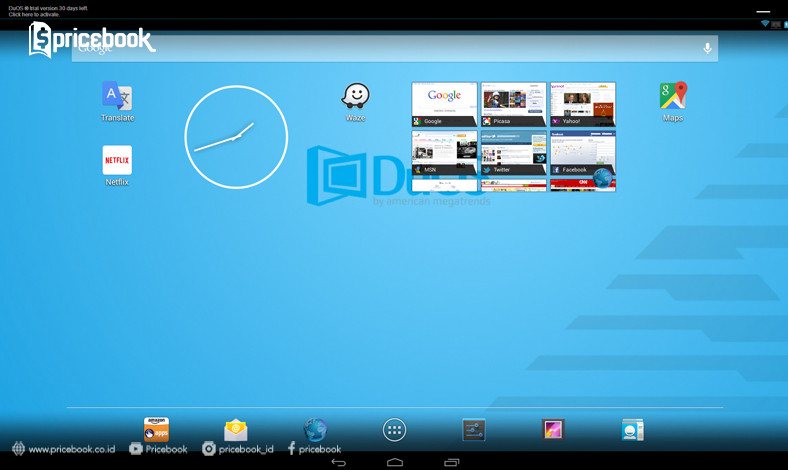
DuOS-M ini cukup berbeda dari emulator yang lain karena menawarkan fitur Full Android pada PC, jadi seakan-akan sedang menggunakan sebuah perangkat smartphone dengan layar besar.
Selain itu, DuOS-M juga sudah mendukung layar sentuh dan juga fitur pinch to zoom, sehingga ketika diinstal pada laptop dengan layar sentuh, maka seolah-olah laptop kamu berubah menjadi smartphone.
Sayangnya, DuOS-M tak sepenuhnya gratis, dan kamu hanya mendapat jatah 30 hari gratis mempergunakan emulator ini, setelahnya kamu harus bayar $9,99 untuk seumur hidup. Cukup murah sih, silahkan download di sini.
10. MEmu Emulator
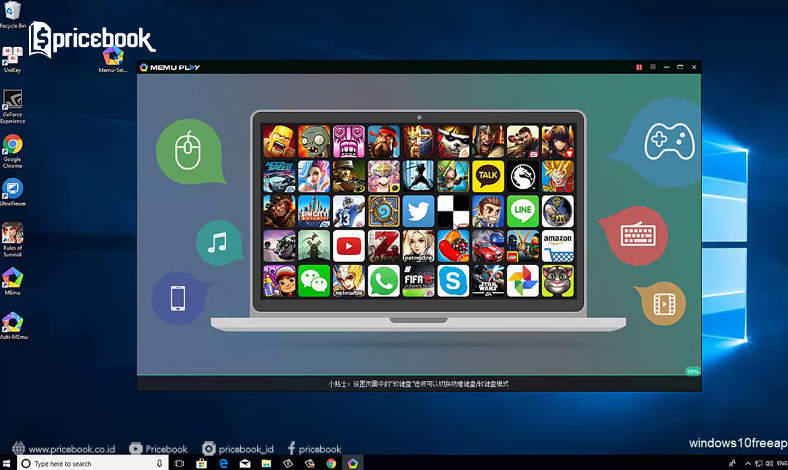
MEmu adalah emulator dari negeri Tirai bambu, dan cepat sekali mendapatkan perhatian ketika pertama kali diluncurkan beberapa tahun lalu, karena bisa diinstal pada perangkat dengan spesifikasi PC dan laptop yang minimalis, bahkan tablet.
Emulator ini termasuk salah satu yang paling stabil saat digunakan. Kalau ingin membuktikannya sendiri, maka kamu bisa mengunduhnya di sini.
Cara Menjalankan Aplikasi Android dengan Emulator
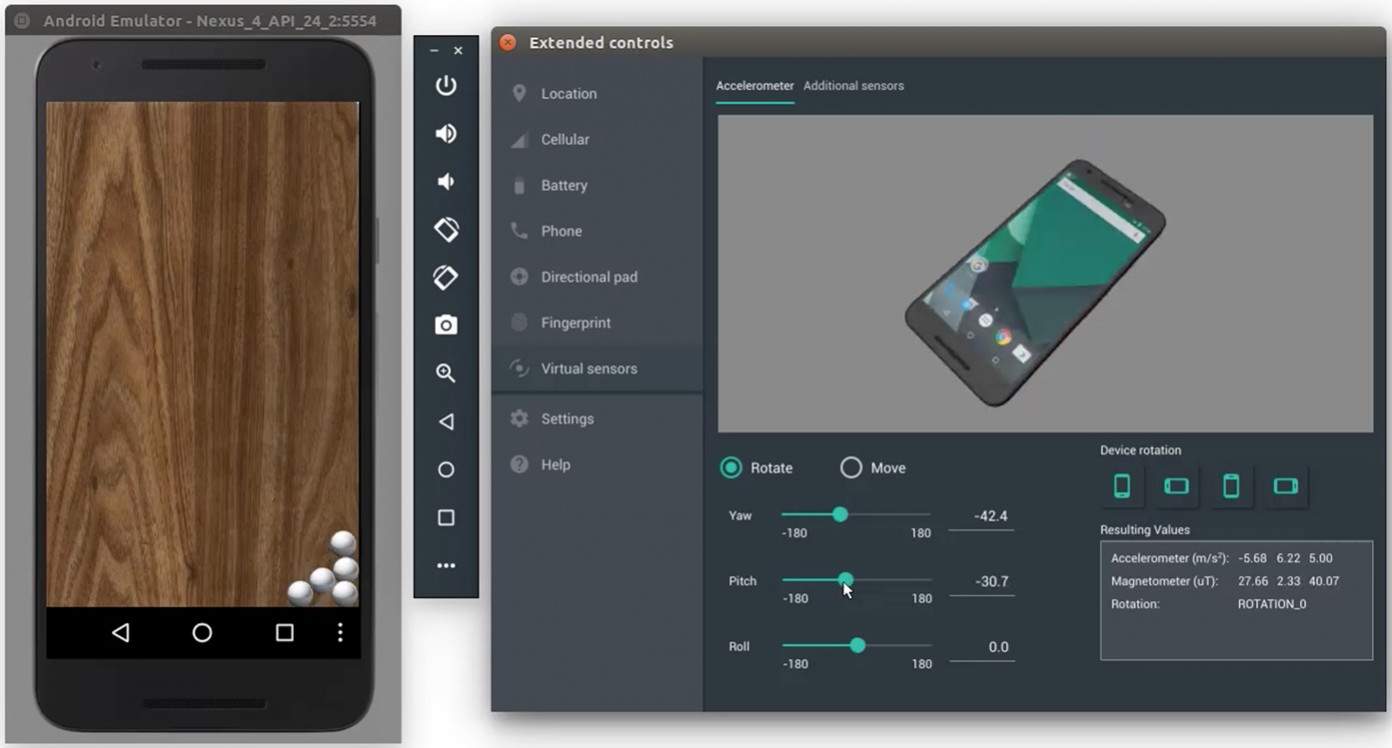
Ada banyak emulator yang bisa dipakai untuk menjalankan aplikasi Android. Namun, secara keseluruhan proses menjalankan aplikasi ini relatif sama antara yang satu dengan yang lain. Berikut caranya:
- Download Android emulator yang kamu inginkan.
- Setelah selesai, buka hasil download tersebut, lalu install atau klik run.
- Pilih virtual devices yang akan digunakan pada emulator, setelah itu klik ok.
- Uji aplikasi Android kamu di emulator tersebut.
- Bila sudah berhasil, maka kamu bisa langsung menggunakannya.
Cara Menjalankan Aplikasi Android Tanpa Emulator
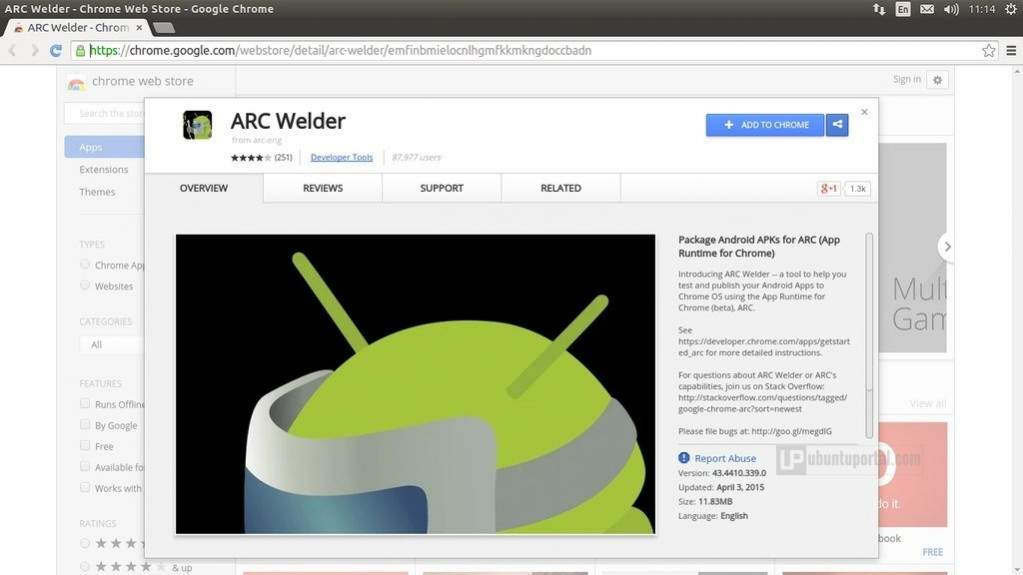
Saat ini kamu memang bisa menjalankan aplikasi android di PC atau laptop dengan software Bluestack atau emulator Android lainnya, namun banyak yang menilai kalau proses peng-install-annya sangat ribet dan menyulitkan.
Namun, kini kamu sudah bisa menjalankan aplikasi Android di PC tanpa harus menggunakan emulator. Bagaimana caranya? Ini langkah-langkahnya:
- Pastikan kamu sudah menggunakan browser Google Chrome versi terbaru. Jika belum menggunakannya, silakan download dan instali terlebih dahulu.
- Pasang ads on arc welder di Google Chrome dengan cara klik add to Chrome.
- Jika sudah selesai, kamu akan melihat icon launcher app di desktop komputer.
- Klik icon chrome launcher app untuk membuka dan memunculkan beberapa aplikasi.
- Pilih dan klik arc welder untuk membukanya. Kemudian klik add your APK, lalu pilih file APK yang sudah diunduh di apkpure.com dan klik open.
- Setelah itu, akan terbuka jendela baru seperti yang berbeda dari tampilan komputer PC desktop. Klik launch app yang ada di bagian bawah.
- Aplikasi Android kini sudah bisa dijalankan di PC atau laptop.
Emulator membuat kita bisa menjalankan Android di PC yang memiliki sistem operasi berbeda. Bila kamu ingin merasakan memainkan gim Android di PC, download emulator dan aktifkan di PC kamu. Berikut video Pricebook menggunakan emulator untuk bermain PUBG di laptop.
